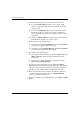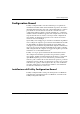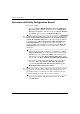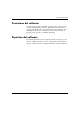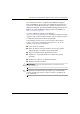Troubleshooting Guide
Table Of Contents
- Guida alla soluzione dei problemi
- HP Business Desktops modello dx5150
- Sommario
- Funzioni diagnostiche
- Individuazione ed eliminazione delle anomalie senza l’uso dei diagnostici
- Sicurezza e comfort
- Prima di chiamare l’assistenza tecnica
- Suggerimenti utili
- Risoluzione di problemi generali
- Risoluzione dei problemi di alimentazione
- Risoluzione dei problemi relativi ai dischetti
- Risoluzione dei problemi relativi al disco fisso
- Soluzione di problemi di visualizzazione
- Risoluzione dei problemi audio
- Risoluzione dei problemi relativi alla stampante
- Risoluzione dei problemi relativi a tastiera e mouse
- Risoluzione dei problemi relativi all’installazione hardware
- Risoluzione dei problemi relativi alla rete
- Risoluzione dei problemi relativi alla memoria
- Risoluzione dei problemi relativi al processore
- Risoluzione dei problemi relativi al CD-ROM e DVD
- Soluzione dei problemi relativi al Drive Key
- Risoluzione dei problemi di accesso ad Internet
- Risoluzione dei problemi relativi al software
- Come contattare l’assistenza clienti
- Messaggi di errore POST
- Sicurezza password e reset CMOS
- Impostazione dell’uscita audio analogica/digitale
- Indice Analitico
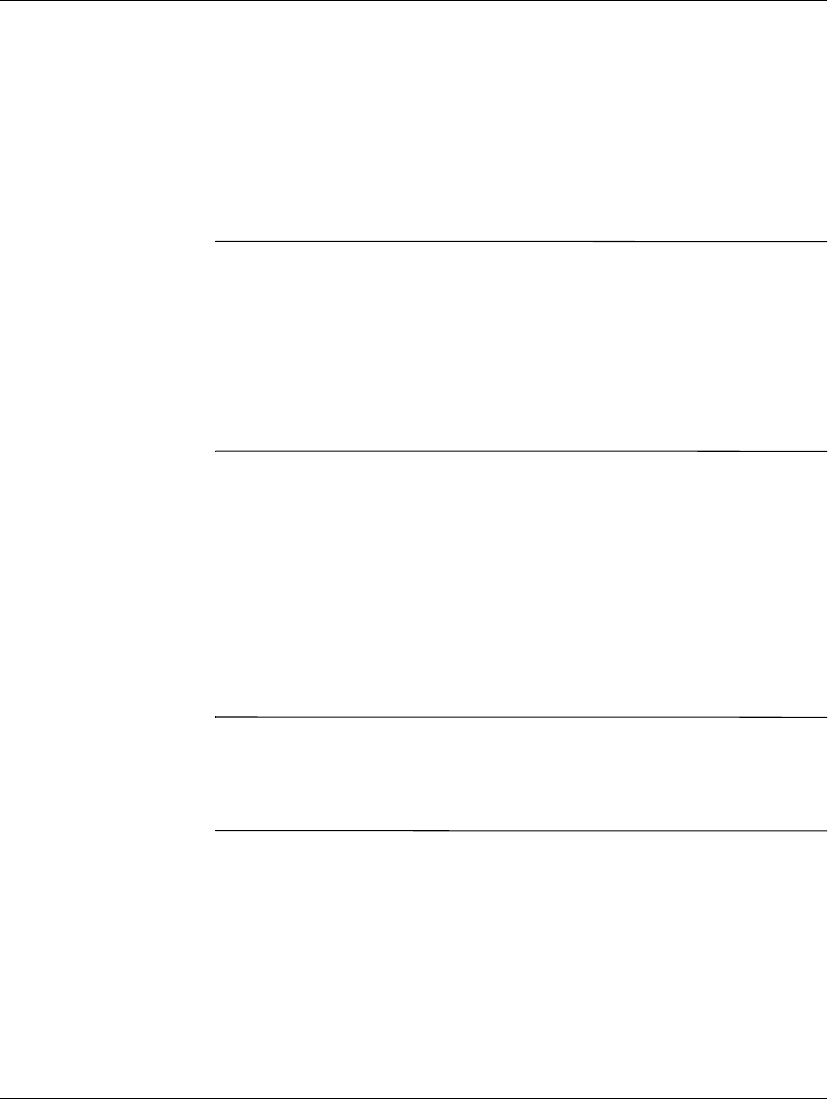
1–10 www.hp.com Guida alla soluzione dei problemi
Funzioni diagnostiche
Esecuzione dell’utility Configuration Record
Per eseguire l’utility:
1. Fare clic su Start > HP Information Center > Configuration
Record. È inoltre possibile selezionare l’icona Configuration
Record nel Pannello di controllo facendo clic su Start > Pannello
di controllo, quindi scegliere Configuration Record.
✎
L’utility Configuration Record prevede due opzioni di visualizzazione:
Show Changed Items Only (Visualizza solo elementi modificati)
e Show All (Visualizza tutto). In base all’impostazione predefinita,
la visualizzazione è Show Changed Items Only (Visualizza solo
elementi modificati), per cui tutto il testo appare in colore rosso
poiché visualizza solo le differenze. Scegliendo l’opzione Show All
(Visualizza tutto) sarà possibile avere una panoramica completa
del sistema.
2. In base all’impostazione predefinita la visualizzazione è Show
Changed Items Only. Per vedere tutte le informazioni ottenute
dall’utility fare clic su View (Visualizza) nella parte superiore
della finestra e selezionare Show All (Visualizza tutto), oppure
fare clic sull’icona Show All Items (Visualizza tutti gli elementi).
3. Per salvare le informazioni nella finestra di destra o di sinistra
selezionare File > Save Window File (Salva file finestra)
e scegliere Left Window File (File finestra sinistra) oppure
Right Window File (File finestra destra).
✎
Il salvataggio periodico della configurazione del computer consente
all’operatore di conservare uno storico della configurazione, che
può risultare utile in caso di intervento dell’assistenza tecnica per
eventuali problemi al sistema che necessitino di debug.
4. Per uscire dall’utility Configuration Record fare clic su File
e su Exit (Esci).